Facturen automatisch op ‘betaald’ zetten in Mplus-Qline; voeg betaalmethode ‘Webwinkel’ toe
Ga naar Beheer -> Financieel -> Betaalwijzen, en voer de methode ‘Webwinkel’ in. Het is belangrijk dat u deze de ID ‘K_WEBWINKEL’ geeft (in hoofdletters). Alleen met deze specifieke ID kan de koppeling uw factuur vanuit WooCommerce op ‘betaald’ zetten. In andere gevallen blijft de factuur staan op ‘onbetaald’.
Producten op ‘webshop’ zetten in Mplus-Qline
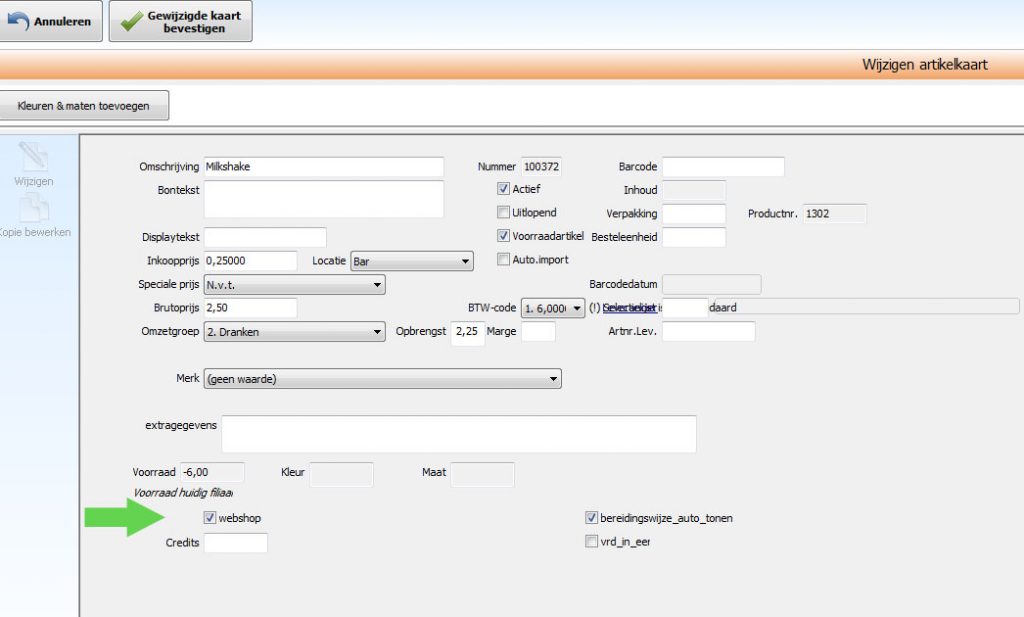
Klik op een artikel, u komt nu in het scherm met de artikelkaart. Klik op ‘wijzigen’. Vink het item ‘webshop’ aan, en klik op ‘gewijzigde kaart bevestigen’.
In het geval dat u het veld met ‘webshop’ niet in uw artikelkaart kunt vinden, kunt u contact opnemen met de helpdesk van Mplus. Mogelijk moet dit veld nog geactiveerd worden in uw configuratie.
Er worden geen artikelen ingeschoten, hoewel de koppeling geactiveerd is.
Er verschijnt een foutmelding in de logfile: ‘product kon niet worden ingeschoten, sku bestaat al’
Producten worden wel ingeschoten, maar er is een foutmelding bij stockupdates en andere updates
Mogelijk staan de http-requests PUT en DELETE op uw server uitgeschakeld. Sommige providers doen dit standaard omdat ze meestal niet nodig zijn. De WooCommerce API werkt voor de updates met een PUT request. U kunt dit ondervangen door in de .htaccess van uw WordPress site deze code op te nemen:
order deny,allow
allow from all
Als u een service-abonnement heeft helpen wij u graag hiermee.
Er worden posten ‘debiteuren’ toegevoegd in de betalingshistorie van een relatie

Dit heeft te maken met de manier van administreren in Mplus-Qline. Een factuur wordt in eerste instantie op de debiteur “betaald”. Wanneer er dan een echte betaling “WEBWINKEL” gedaan wordt, wordt Debiteuren weer afgeboekt.
De koppeling verwijdert geen artikelen uit uw webwinkel. Om een artikel te verwijderen zet u het in de admin van WooCommerce in de prullenbak, en leegt u vervolgens de prullenbak.
Om te voorkomen dat het artikel opnieuw wordt ingeschoten moet u in Mplus het vinkje ‘webshop’ weer op uit zetten.
Wilt u uw winkel geheel leeg maken en voorkomen dat nieuwe producten worden ingeschoten?
Zet alle artikelen in de prullenbak en leeg de prullenbak in WooCommerce.
U kunt in Mplus in één keer alle ‘webshop’ vinkjes weghalen. Selecteer de gewenste artikelen en klik op ‘selectie bewerken’
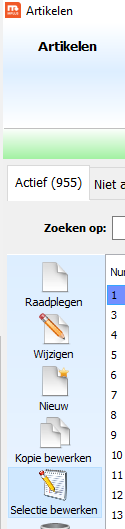 |
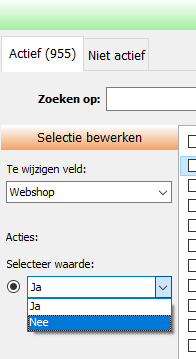 |
Vervolgens selecteert u onder ‘Te wijzigen veld’ het veld ‘webshop’, en selecteert u vervolgens de waarde ‘nee’.
Voor het vergelijken van de producten in uw WooCommerce winkel met uw Mplus kassasysteem haalt de koppeling regelmatig een lijst met producten op uit WooCommerce. Als u veel artikelen heeft kan deze lijst zeer lang worden. Zeker als u veel ‘variabele’ producten heeft, die variaties hebben in kleur en maat, kan de lijst al snel erg lang worden. Het is dan mogelijk dat de php settings van uw server niet meer voldoen. In dat geval kunt u deze in .htacces aanpassen. Voeg deze regels toe:
php_value memory_limit 512M
php_value max_execution_time 600
Wanneer is het mogelijk dat ook afbeeldingen vanuit mijn Mplus kassasysteem worden ingeschoten?
Waarom is de html tekst niet zichtbaar in woocommerce van de bontekst?
Hoe zorg ik dat de verzendkosten terug komen op de factuur in mplus?
In de klanten admin is een veld gemaakt: Artikelnummer verzendkosten.
Daarin wordt het artikelnummer van het artikel ‘Verzendkosten’ opgeslagen.
Het script zal vervolgens bij het inschieten de shippingcost uit Woo op
dit artikelnummer inschieten.
Wanneer wordt de factuur aangemaakt in mplus?
U kunt dit handmatig doen na een bestelling of automatisch laten uitvoeren door woocommerce.
U kunt dan een snippet installeren.
Zie deze url voor de uitleg.
Waarom werkt de koppeling niet wanneer een firewall plugin aan staat?
En dan kan je de SKU wissen en wordt hij de volgende keer ingeschoten.